5 Petua untuk Memperbaiki Pemain QuickTime Tidak Berfungsi pada Mac
Mengapa saya tidak boleh membuka Pemain QuickTime di Mac? Apa yang perlu dilakukan apabila Pemain QuickTime tidak dapat membuka fail? Adakah anda menghadapi Pemain QuickTime tidak berfungsi isu?
QuickTime Player adalah pemain media rasmi dan lalai untuk pengguna Apple. Sekiranya anda menggunakan Mac, anda mungkin terbiasa menggunakan Pemain QuickTime untuk membuka pelbagai fail media. Namun, banyak pengguna mengadu QuickTime tidak berfungsi dengan baik pada Mac, seperti Pemain QuickTime Tidak Dapat Membuka Fail kesilapan.
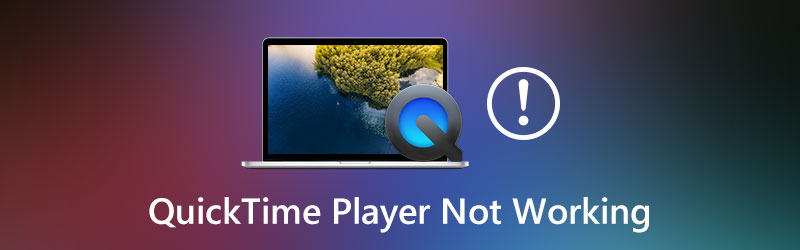
Terdapat banyak sebab mengapa Pemain QuickTime tidak berfungsi isu boleh berlaku. Di sini dalam catatan ini, kami ingin berkongsi 5 petua berguna untuk anda menyingkirkan ralat ini. Tetapi pertama, anda harus memulakan semula QuickTime Player atau Mac untuk memeriksa sama ada masalahnya sudah selesai. Sekiranya masalah masih ada, anda boleh mengikuti kaedah di bawah untuk menyelesaikannya.
KANDUNGAN HALAMAN
- Bahagian 1. Kemas kini Pemain QuickTime pada Mac
- Bahagian 2. Laraskan Keutamaan untuk Memperbaiki Pemain QuickTime Tidak Berfungsi
- Bahagian 3. Gunakan Pemain yang Dipasang Lain untuk Memainkan Video di Mac
- Bahagian 4. Tukar Video untuk Memperbaiki Pemain QuickTime Tidak Bekerja pada Mac
- Bahagian 5. Cara Memperbaiki Rakaman Skrin Pemain QuickTime Tidak Berfungsi
- Bahagian 6. Soalan Lazim Pemain QuickTime Tidak Berfungsi pada Mac
Bahagian 1. Kemas kini QuickTime untuk Memperbaiki Suara Pemain QuickTime Tidak Berfungsi pada Mac
Sekiranya anda tidak dapat membuka fail dengan QuickTime Player, anda dapat memilih untuk memperbarui QuickTime ke versi terbarunya untuk menyelesaikan masalahnya. Anda mungkin menghadapi kesalahan QuickTime Player tidak berfungsi semasa anda menggunakan versi yang tidak serasi atau ketinggalan zaman.
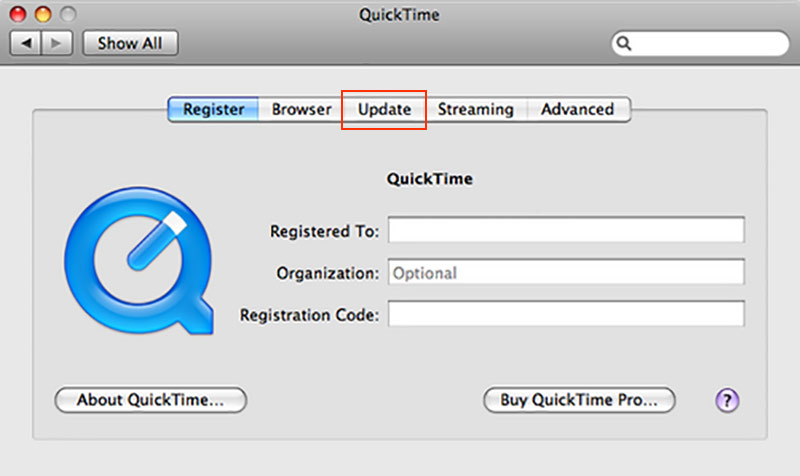
Di sini anda boleh melancarkan QuickTime di Mac anda, dan kemudian memilih Pemain QuickTime ›Kemas kini Perisian Yang Ada untuk memeriksa apakah ada kemas kini yang tersedia. Ikuti arahan di skrin dan kemas kini ke QuickTime versi terbaru di Mac. Anda juga boleh menyahpasang QuickTime Player dan kemudian memasangnya semula untuk mencuba menyelesaikan masalah.
Bahagian 2. Laraskan Keutamaan untuk Memperbaiki Pemain QuickTime Tidak Berfungsi
Sekiranya bunyi Pemain QuickTime masih tidak berfungsi di Mac anda setelah mengemas kini QuickTime, anda boleh memilih untuk menyesuaikan pilihan untuk menyelesaikan masalah tersebut.
Langkah 1. Lancarkan QuickTime Player pada Mac dan kemudian klik Edit pada bar menu atas. Pilih Keutamaan pilihan untuk memasuki tetingkap Preferensi QuickTime.
Langkah 2. Klik tab Audio, cari Mod selamat (hanya waveOut), dan kemudian tandakan kotak di hadapannya.
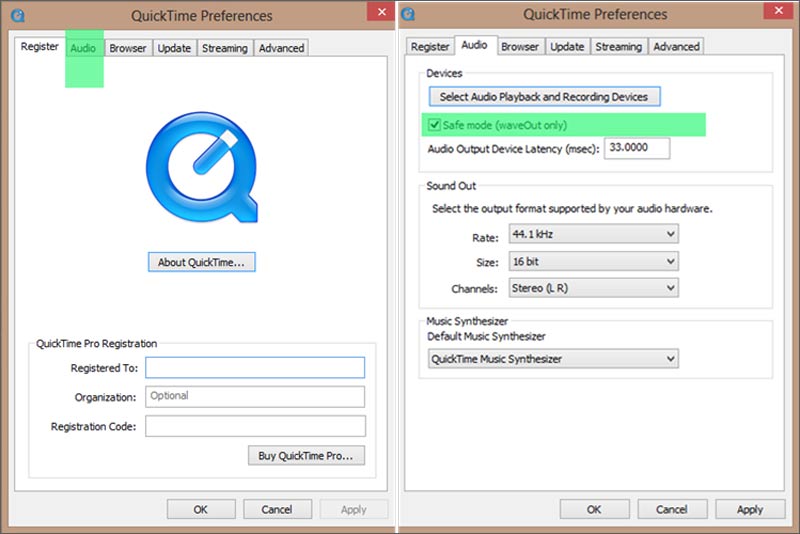
Langkah 3. Klik Memohon butang untuk mengesahkan operasi anda. Selepas itu, anda boleh melancarkan semula QuickTime Player dan memainkan video untuk menyemak sama ada telah membetulkan ralat video tidak dapat dimainkan.
Bahagian 3. Gunakan Pemain yang Dipasang Lain untuk Memainkan Video di Mac
Sekiranya 2 penyelesaian pertama di atas tidak berfungsi, anda boleh mencuba memainkan fail media anda dengan pemain lain. Sebaiknya gunakan yang popular Pemain Vidmore untuk memainkan fail video atau audio anda di Mac.
Pemain Vidmore adalah pemain media serba lengkap yang membolehkan anda memainkan semua jenis fail media termasuk filem Blu-ray / DVD, 4K UHD, 1080p / 720p HD, video SD dan audio yang hilang / rugi. Ia serasi dengan semua format yang sering digunakan seperti MP4, MOV, FLV, AVI, WMV, MKV, MP3, M4A, AAC, WAV, FLAC dan banyak lagi.

Pemain Vidmore dapat memberikan anda kualiti gambar HD yang hebat dan kesan bunyi tanpa kerugian. Dengan penggunaan teknologi penyahkodan audio canggih seperti Dolby, DTS, AAC, dan TrueHD, ia dapat memastikan anda pengalaman visual dan bunyi yang hebat. Ini memberi anda kawalan penuh permainan. Lebih-lebih lagi, ia direka dengan banyak ciri berguna seperti snapshot, navigasi pantas dan main semula yang lancar dan banyak lagi.

Pemain ini menyokong komputer Mac dan Windows. Dengan penggunaan teknologi percepatan terkini, ia akan memerlukan sedikit CPU dan tidak akan mengganggu operasi lain di komputer anda. Anda boleh memuatkan salah satu video anda dan memulakan main semula berkualiti tinggi dengan segera.
Bahagian 4. Tukar Video untuk Memperbaiki Pemain QuickTime Tidak Bekerja pada Mac
Dalam beberapa kes, ralat QuickTime Player tidak berfungsi disebabkan oleh format yang tidak disokong. Anda boleh cuba menukar fail anda ke format QuickTime yang disokong.
Anda boleh bergantung pada iTunes untuk menukar fail video atau audio anda ke format yang disokong QuickTime Player. Untuk melakukannya, anda boleh menjalankan iTunes di Mac, klik Fail dan kemudian pilih Buat Versi Baru pilihan. Anda boleh mengikuti arahan untuk membuat penukaran. Selain itu, anda boleh menggunakan beberapa penukar profesional seperti Penukar Video Dalam Talian Percuma untuk menyelesaikan tugas.
Bahagian 5. Cara Memperbaiki Rakaman Skrin Pemain QuickTime Tidak Berfungsi
Sekiranya ciri Rakaman Skrin tidak berfungsi dengan baik pada Pemain QuickTime, anda juga dapat memilih untuk menghidupkan semula komputer, QuickTime atau mengemas kini versi untuk menyelesaikan masalah. Sebenarnya, jika anda ingin menggunakan ciri tangkapan skrin, anda boleh menggunakan beberapa perisian rakaman video dan audio profesional seperti Perakam Skrin.

Perakam Skrin adalah alat menangkap skrin yang popular dan hebat membolehkan anda menangkap apa sahaja yang dipaparkan di skrin. Ia memiliki kemampuan untuk menangkap video beresolusi tinggi bahkan hingga 4K. Di samping itu, ia membolehkan anda menangkap suara dari kad audio sistem dan mikrofon. Apabila anda ingin menangkap skrin, anda boleh memuat turunnya secara percuma dan mencubanya.
Bahagian 6. Soalan Lazim Pemain QuickTime Tidak Berfungsi
Soalan 1. Format video apa yang dapat dibuka QuickTime?
QuickTime Player menyokong fail MPEG-4 (MP4, MP3, M4V, M4A), MOV, DV Stream, MPEG-2, Mjpeg, AVI, dan beberapa fail audio seperti AIFF, WAV, dan AAC.
Soalan 2. Bagaimana cara memainkan cakera Blu-ray dengan VLC?
Apabila anda ingin memainkan cakera Blu-ray pada VLC, anda harus melancarkannya dan kemudian pergi ke Media. Di sini anda boleh mengklik pilihan Open Disc dan kemudian memilih Blu-ray. Pilih filem Blu-ray yang anda mahu mainkan dan klik Main untuk memulakan pemutaran. Selepas itu, VLC dapat mengesan cakera Blu-ray secara automatik dan memainkannya untuk anda.
Soalan 3. Mengapa saya tidak dapat membuka QuickTime Player di Mac?
Pelbagai alasan akan menyebabkan QuickTime tidak dapat dilancarkan di Mac anda. Anda kemungkinan besar akan menghadapi masalah ketika menggunakan QuickTime Player versi lama. Anda boleh mencubanya terlebih dahulu untuk menyelesaikan masalah.
Kesimpulannya
Setelah membaca catatan ini, anda boleh mendapatkan 5 kaedah berkesan untuk menyelesaikannya Pemain QuickTime tidak berfungsi masalah pada Mac. Anda dapat menggunakannya untuk mendapatkan pelancaran QuickTime dan berfungsi dengan baik. Anda boleh memberikan pesanan kepada kami sekiranya anda masih mempunyai sebarang pertanyaan.
Petua Quicktime
-
Masa Pantas
-
Pemain video
-
Penyelesaian MOV


